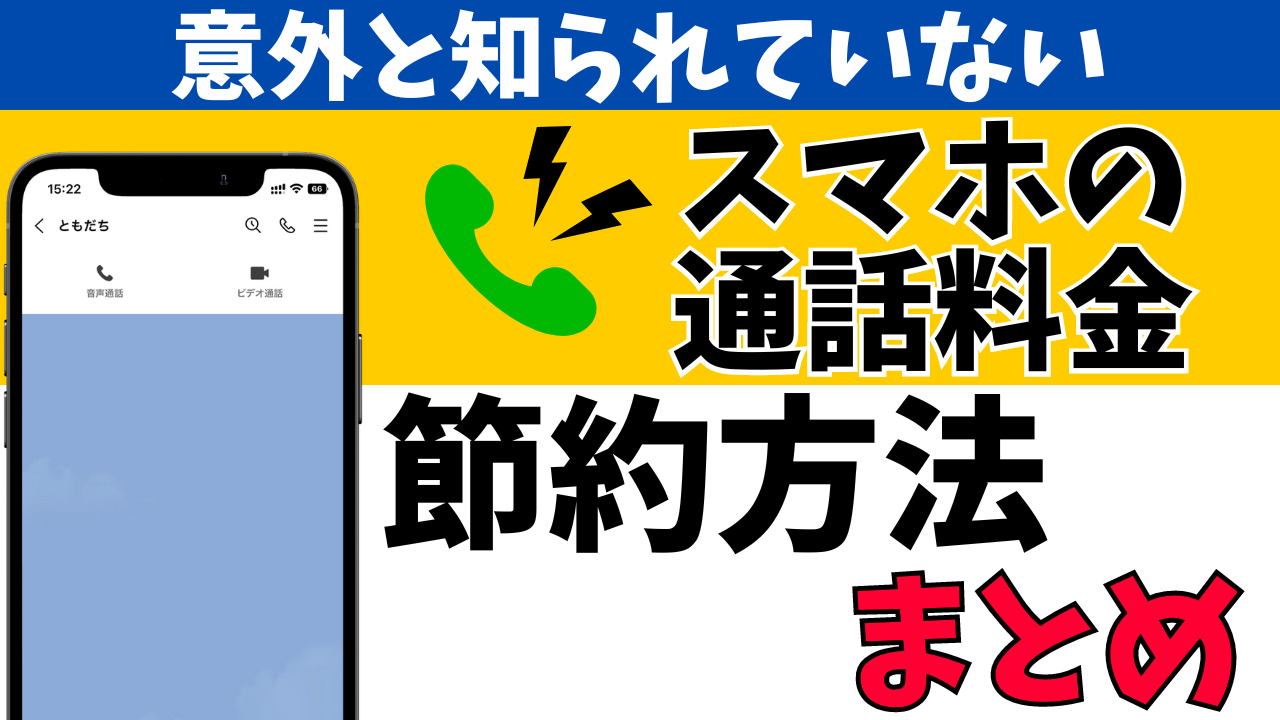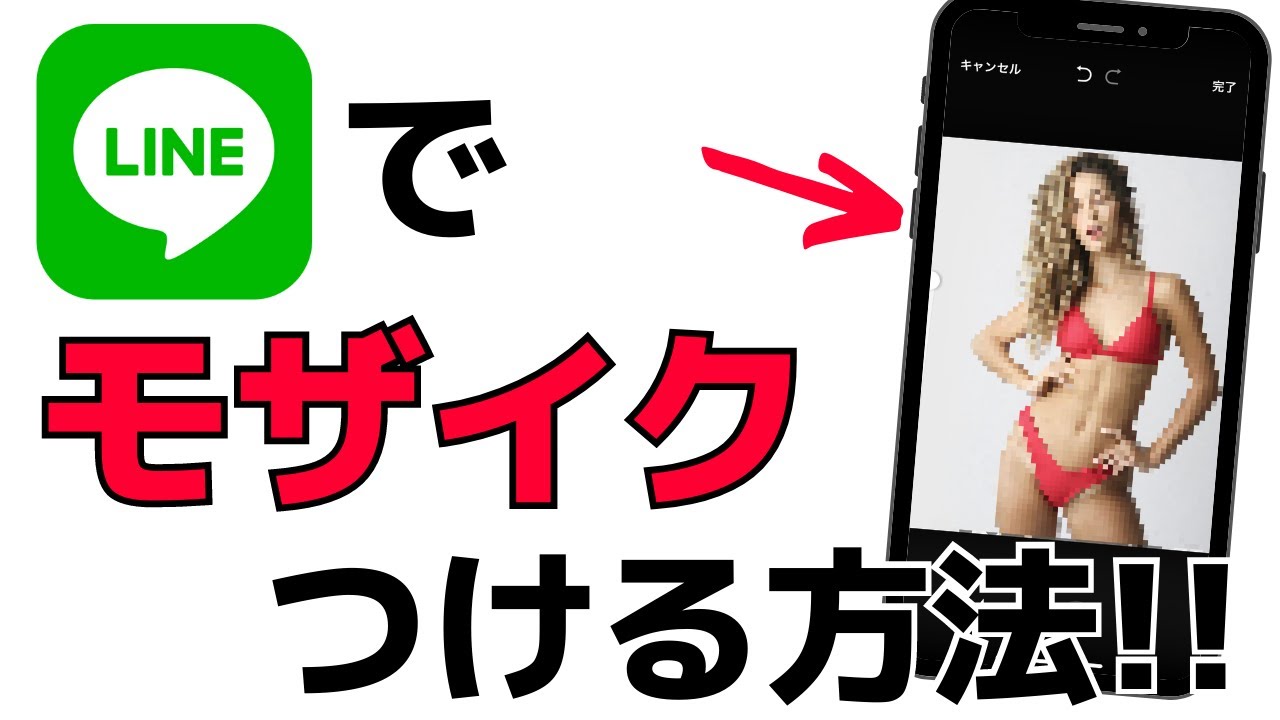最新記事 by スマホの教科書サイト運営者【田端】 (全て見る)
- 前澤社長新サービス「カブアンドモバイル」ってどうなの?乗り換えは簡単?お得さやプランを解説! - 2024年11月22日
- 【特殊詐欺?】着信があっても掛け直してはいけない電話番号とは?スマホの使い方 - 2024年11月18日
「WEBサイトを見ていると邪魔な広告が表示される」
「毎回広告がスマホの画面に表示されてサイトが見にくい。。」
多くの方が使われているスマホですが、WEBサイトを見ている時にスマホの画面全体を覆うような、スマホの画面を見る時に邪魔な広告ってありますよね?
まずWEBサイトを見ることができないですし、その広告を消そうとしても間違えて広告をタップしてしまい違うWEBサイトを開いてしまうという経験がある方も多いはず。
今回はGoogle ChromeアプリでWEBサイトを見る時に、できるだけ邪魔になる広告をブロックする設定方法について紹介します。
スマホでWEBサイトを見る時に使われている方が多いGoogle Chromeアプリですが、邪魔になるような広告を表示しない・ブロックをするという機能もあるんです。
設定方法もすごく簡単で、もちろん誰でも使うことができる機能です。
また今回紹介する方法はAndroidスマホだけではなく、iPhone版のGoogle Chromeアプリでも設定をすることができるので、ぜひ参考にしてください!
スポンサー広告
スマホに表示される広告をブロックする手順
それではまず初めにGoogle ChromeアプリでWEBサイトを見る時に、邪魔な広告を表示しない・ブロックをする手順について紹介していきます。
手順は以下の通りです。
- Google Chromeアプリを開く
- 右上に表示されている点が3つ並んだ部分をタップ
- メニュー画面から「設定」を選択
- サイトの設定から設定が可能
- これで設定は完了です
このような手順で邪魔な広告を表示することができます。
ただし、AndroidスマホとiPhoneでは若干操作方法が異なります。
今回はどちらの方法もそれぞれのスマホのスクリーンショットを交えて詳しい手順について紹介していきます。
またこちらではWEBサイトに表示される邪魔な広告をブロックする手順について動画で紹介していますので、動画で手順を知りたいという方はぜひこちらも参考にしてください。
それではここからは詳しい設定方法について紹介していきますが、その前に1つお伝えしておきたい注意点があります。
今回紹介する設定では全ての広告をブロックすることはできません
今回紹介する広告をブロックする方法に関しては全ての広告をブロックすることはできません。
あくまでスマホの画面全体に表示されるような邪魔な広告を表示しないようにするという機能です。
また100%そのような広告が表示されなくなるというわけでもありません。
ある程度表示しないように設定を行うことはできますが、中には表示される広告もあります。
もし完全にWEBサイトを見る時に広告を表示したくないという場合は、有料の専用アプリを購入するなどをおすすめします。
またYouTube動画を再生する際に表示される広告に関してもブロックすることはできません。
YouTube動画の再生時に広告が表示されないようにするためには、YouTube Premiumに加入することをおすすめします。
YouTube Premiumについてはこちらの動画で詳しく解説をしていますので、よかったら参考にしてください。
Google Chromeアプリで邪魔な広告サイトを表示させない方法
それでは詳しい方法について紹介します。
まずAndroidスマホ版のGoogle Chromeアプリでの設定方法について紹介します。
初めにスマホのホーム画面に表示されているGoogle Chromeアプリをタップして開いてください。
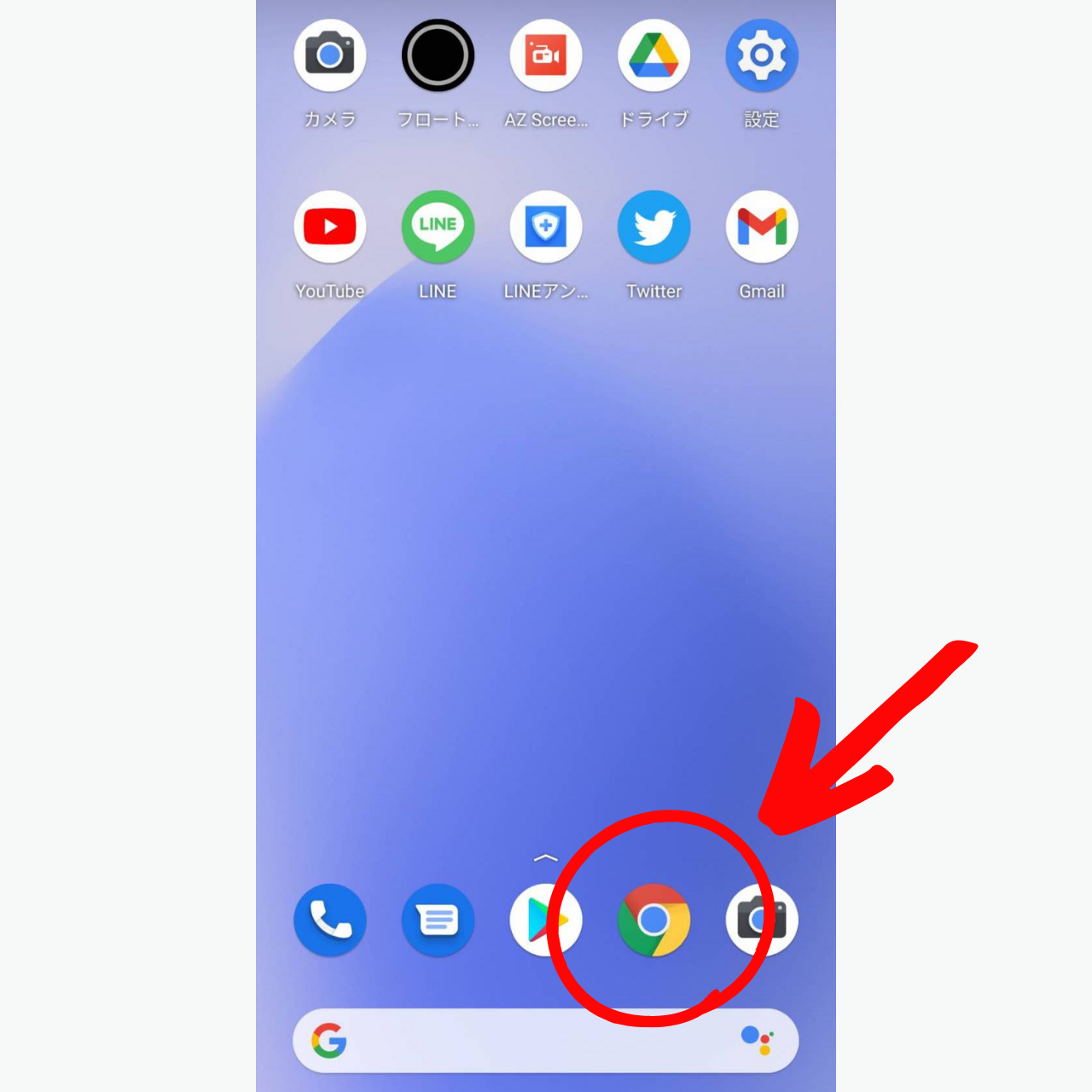
Google ChromeアプリをタップするとこのようにWEBサイトが表示されます。
続いてこの画面の右上に表示がされている点が3つ並んでいる部分をタップしてください。
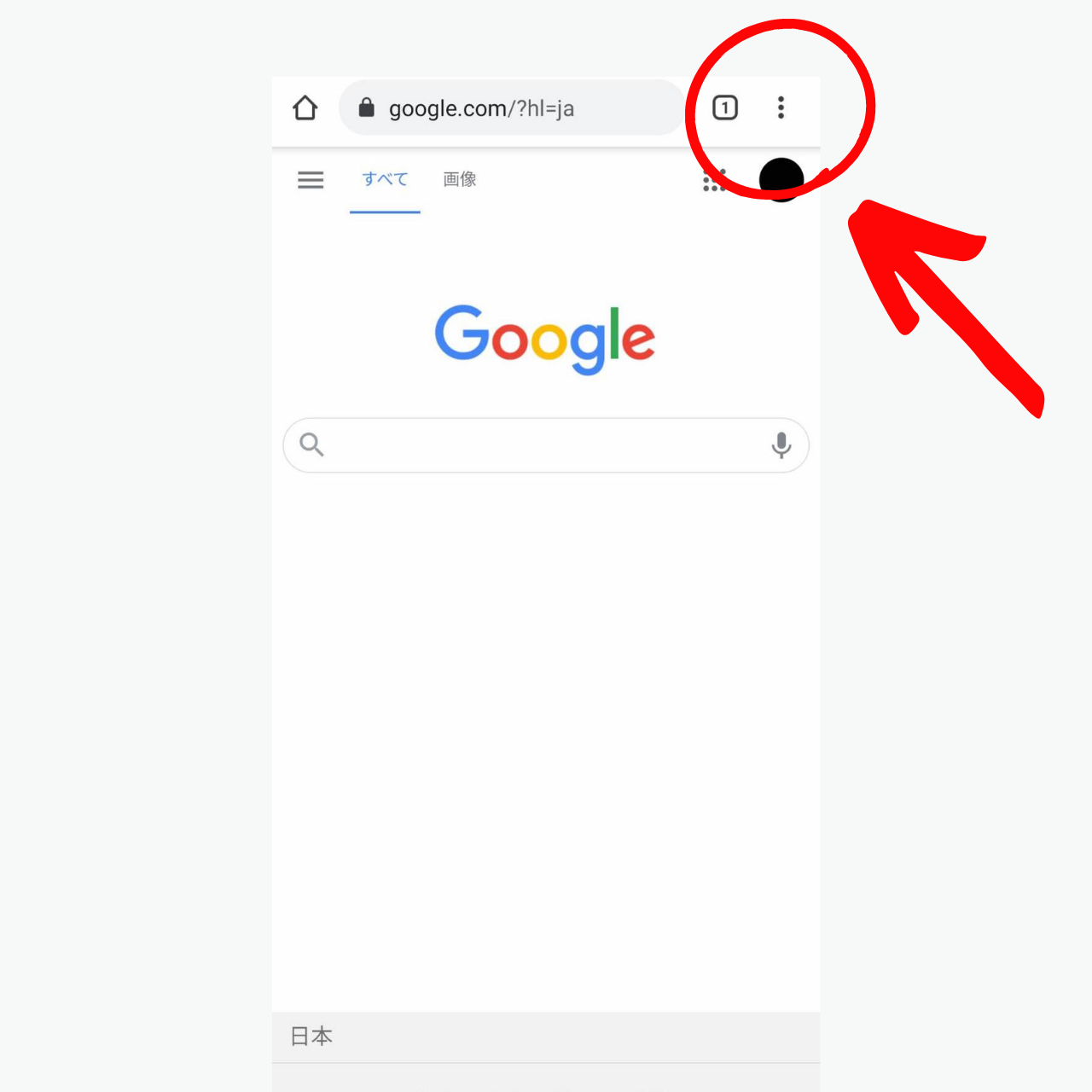
こちらをタップするとメニュー画面が表示されますが、その中にある「設定」という部分をタップしてください。
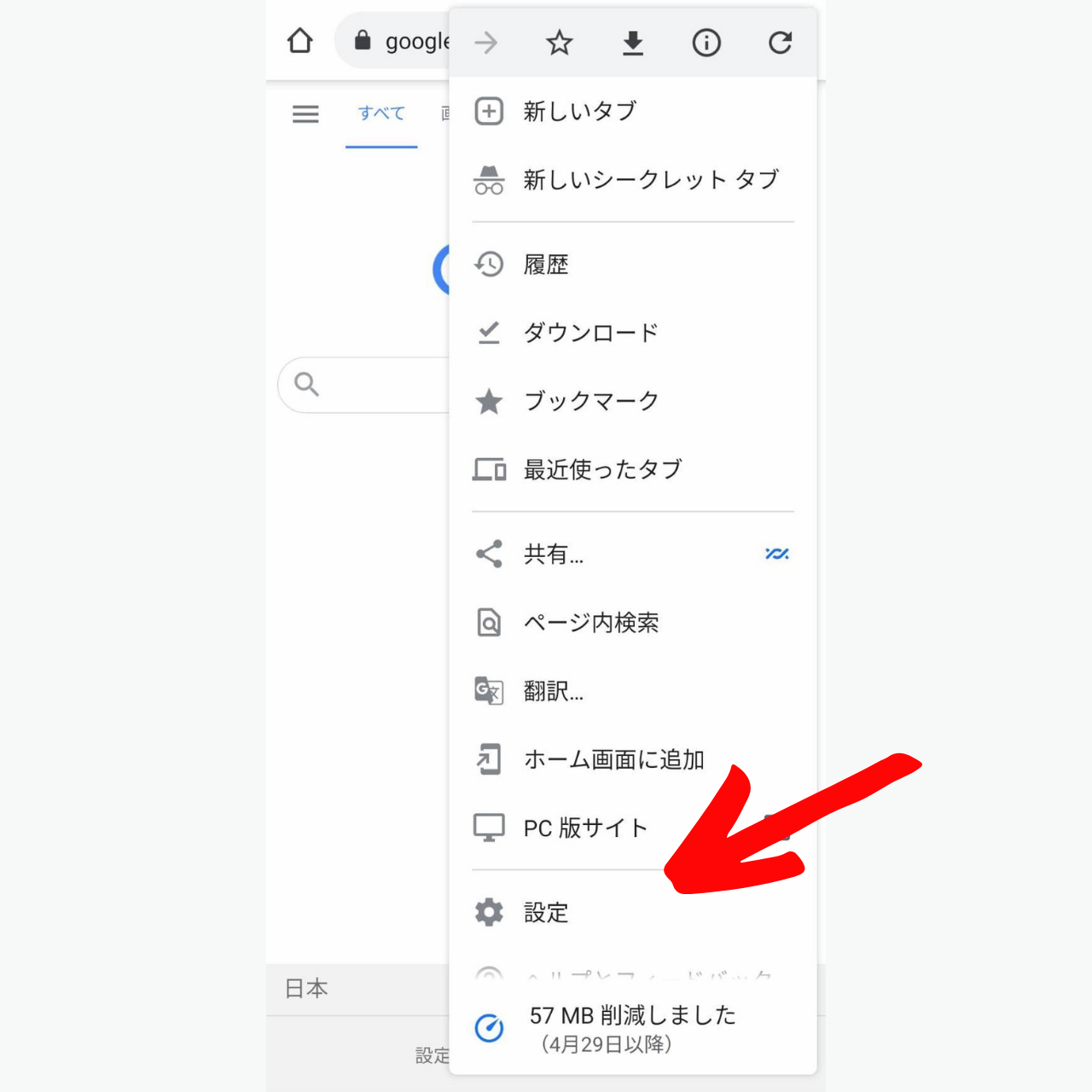
タップをするとGoogle Chromeに関する様々な設定ができる画面が表示されます。
その画面を下に進み「サイトの設定」という部分をタップしてください。
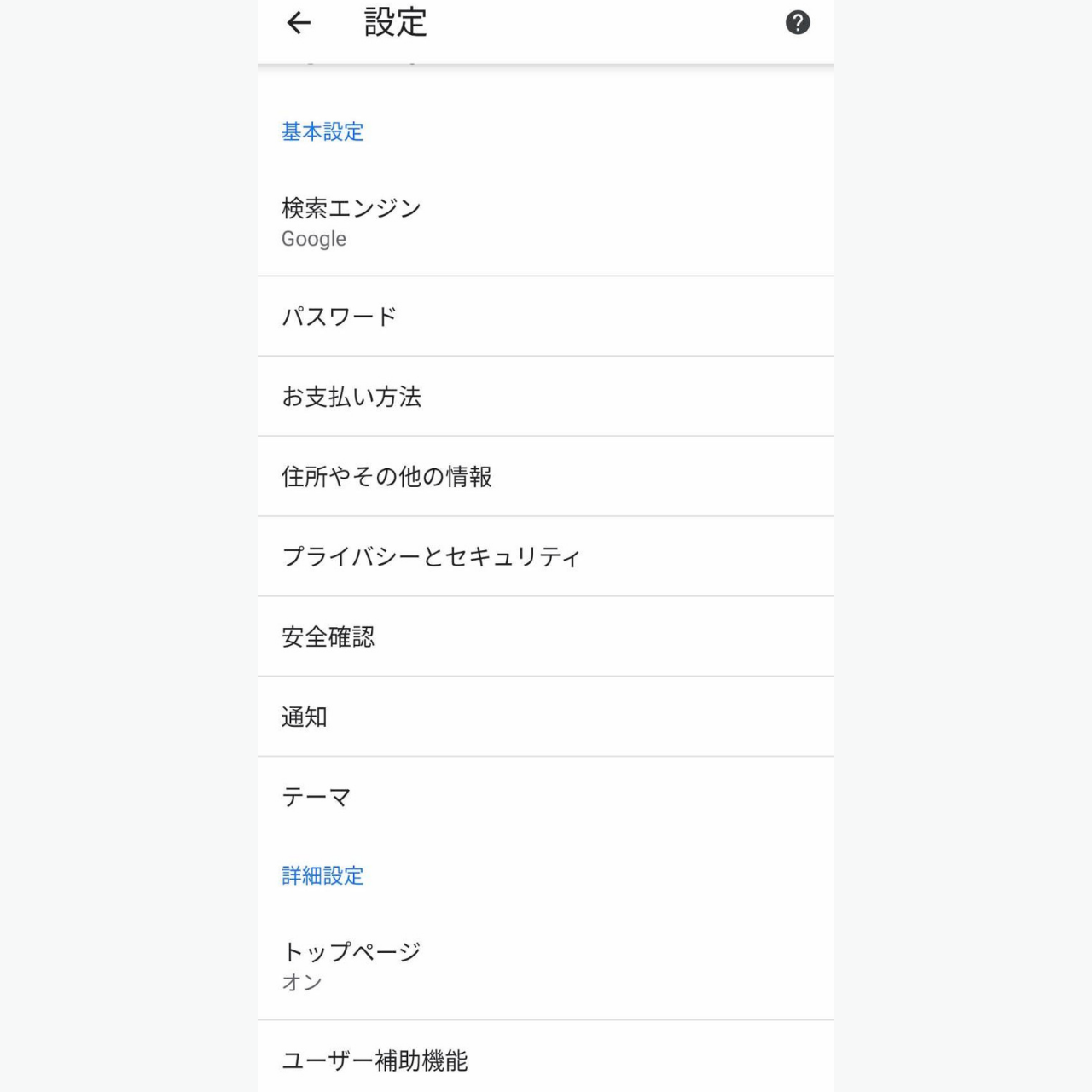

するとこのような画面が表示されます。
この画面からWEBサイトを見ている時に邪魔になるような広告をブロックすることができるんです。
設定を行う場合はポップアップとリダイレクトと表示されている部分をタップしてください。
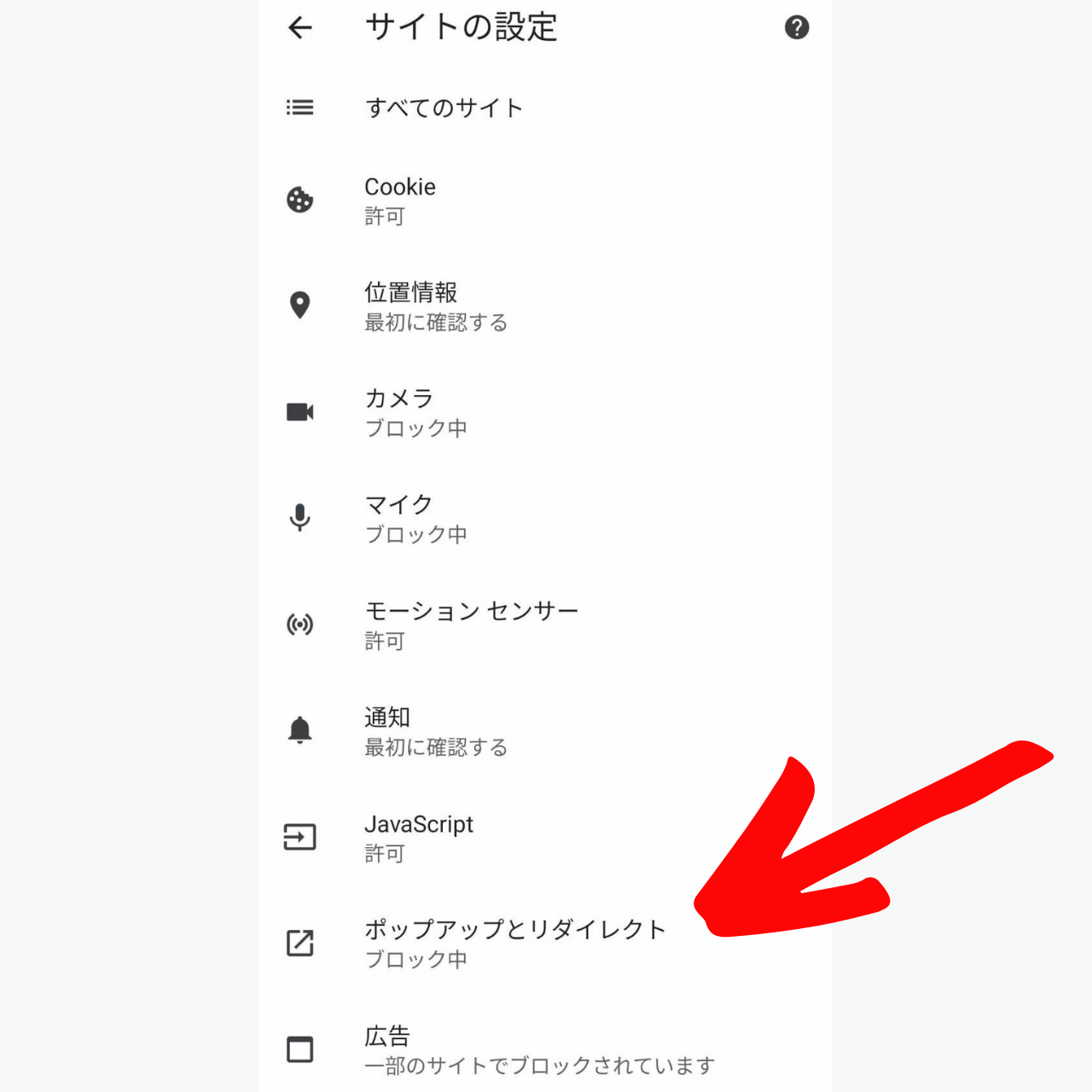
タップをするとこの画面が表示されます。

この機能をオンになっているとスマホの画面全体に表示されるようなポップアップ広告が表示されてしまいます。
なのでこの設定をオフの状態にしてください。
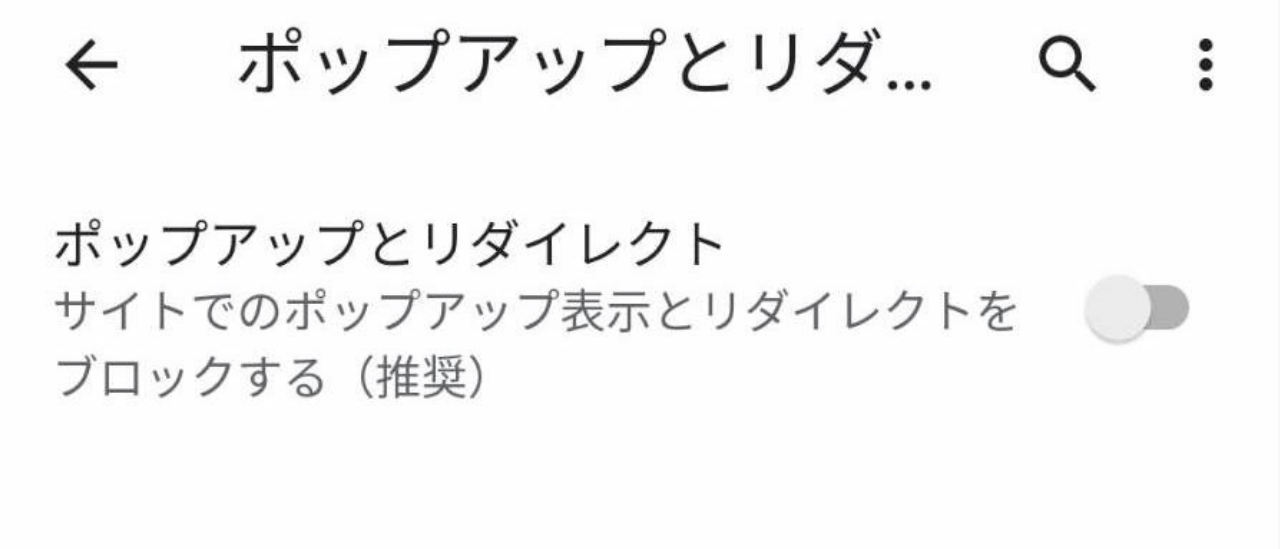
これで設定は完了です。
またこれだけではなくもう1つ行っていただきたい設定があります。
続いて広告という部分をタップしてください。
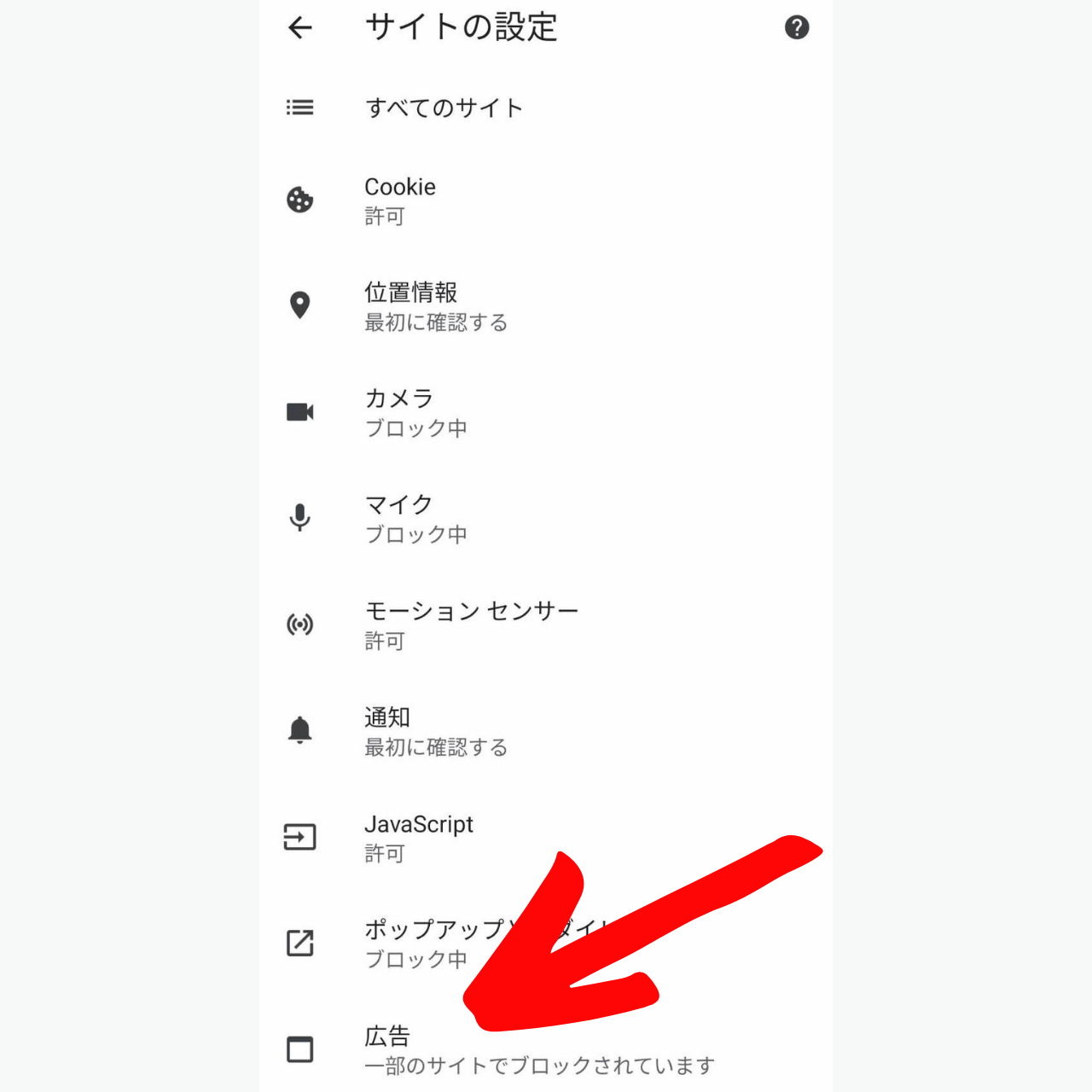
タップをすると広告に関する設定ができるのですが、この画像のように許可と設定がされていると邪魔になるような広告が表示されてしまうので、タップをしてこの設定もオフの状態にしてください。
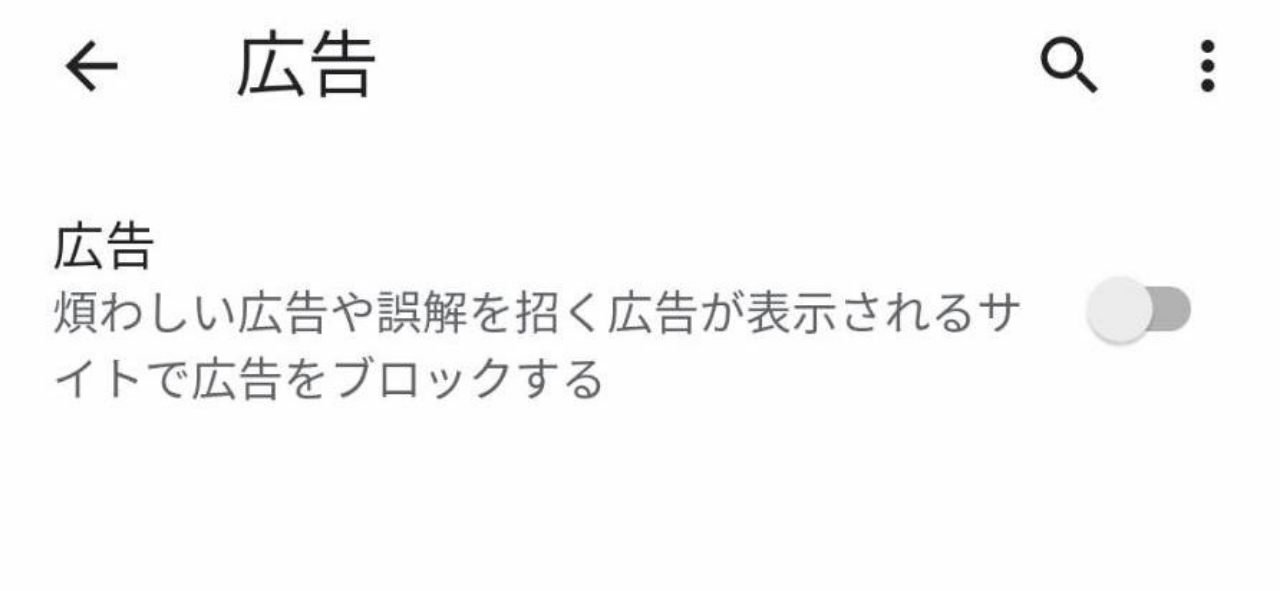
こちらの画像のようにブロック中・一部のサイトでブロックされていますと表示されていると設定は完了です。
この2つの設定を行うだけでGoogle Chromeで表示されるWEBサイトに邪魔になるような広告をブロックすることができます。
設定自体も難しい操作は必要なく、一度設定するとずっとその設定が反映されます。
一度あなたのAndroidスマホにインストールされているGoogle Chromeでこのような設定が行われているかということも確認してみてください。
続いてはiPhone版のGoogle Chromeアプリで邪魔な広告をブロックする方法について紹介していきます。
Google Chromeアプリで邪魔な広告サイトを表示させない方法iPhone版
まず初めにiPhoneのホーム画面に表示されているGoogle Chromeアプリをタップして開いてください。
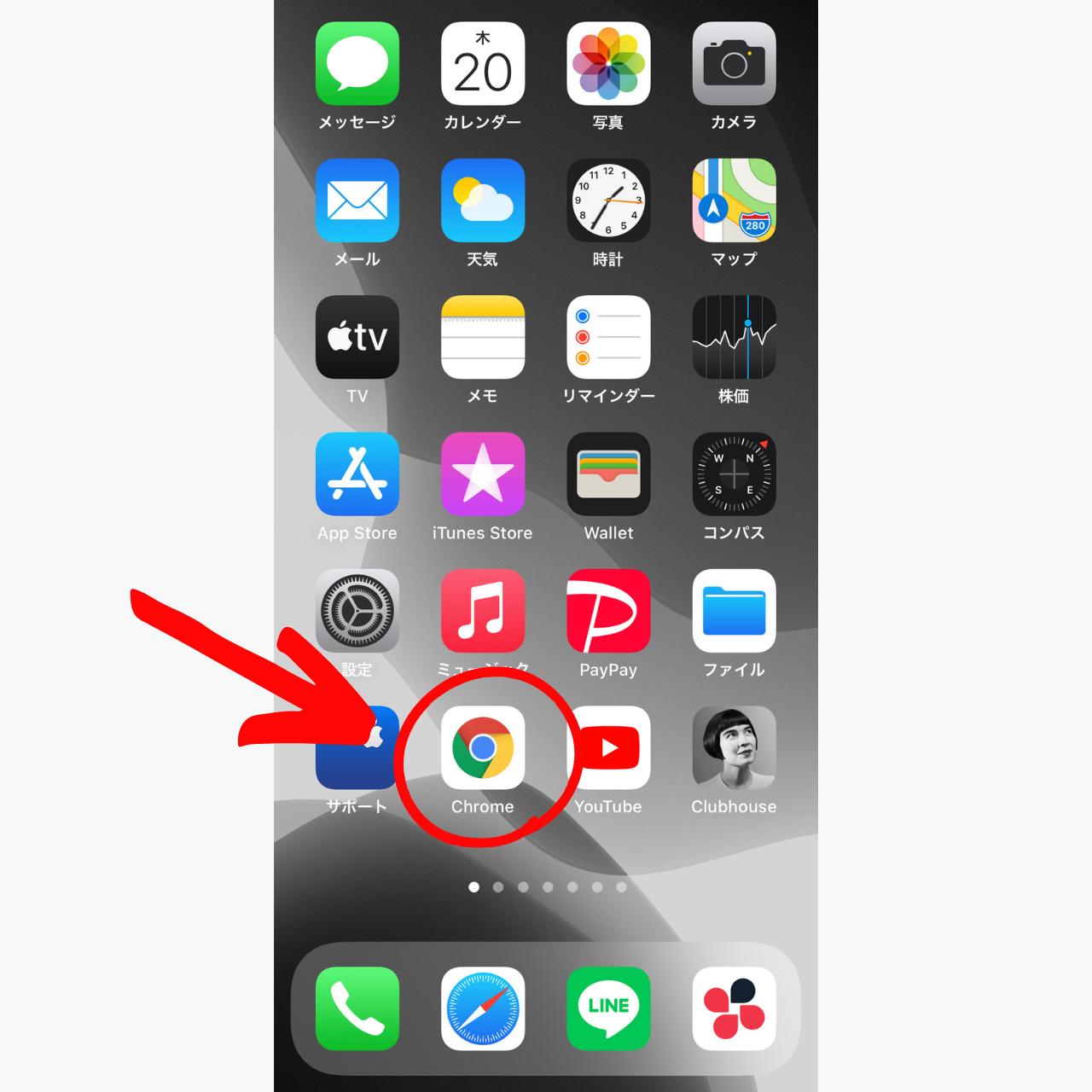
タップをするとWEBサイトが表示されますが、続いて右下の部分に表示されている点が3つ並んだ部分をタップしてください。
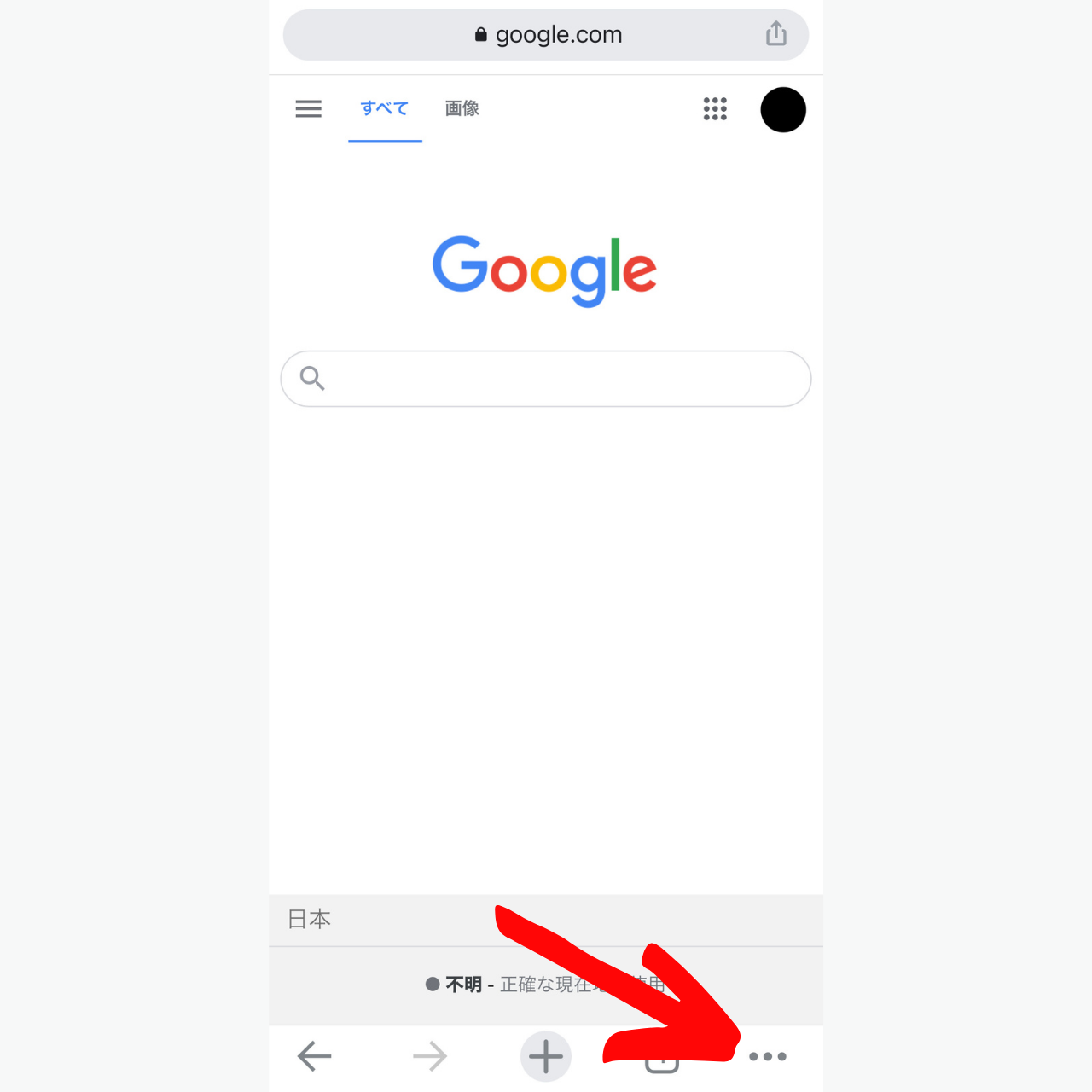
タップをするとメニュー画面が表示されます。
その中の一番下に表示されている設定という部分をタップしてください。
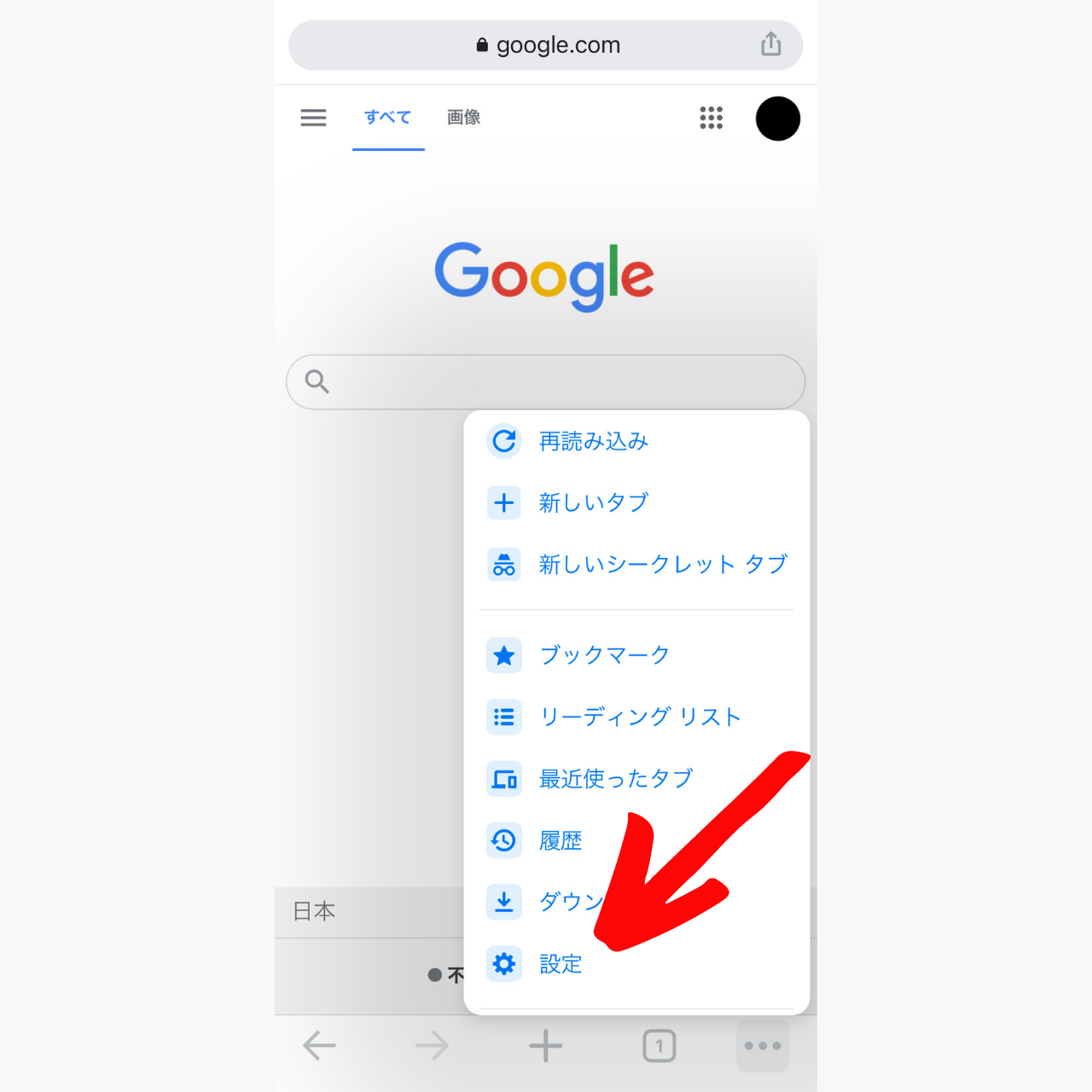
するとGoogle Chromeアプリに関する設定ができるメニュー画面が表示されますので、この中に表示されている「コンテンツの設定」という部分をタップしてください。

タップをすると一番上の部分にボップアップのブロックという表示があります。
こちらをタップするとこのような画面が表示されます。
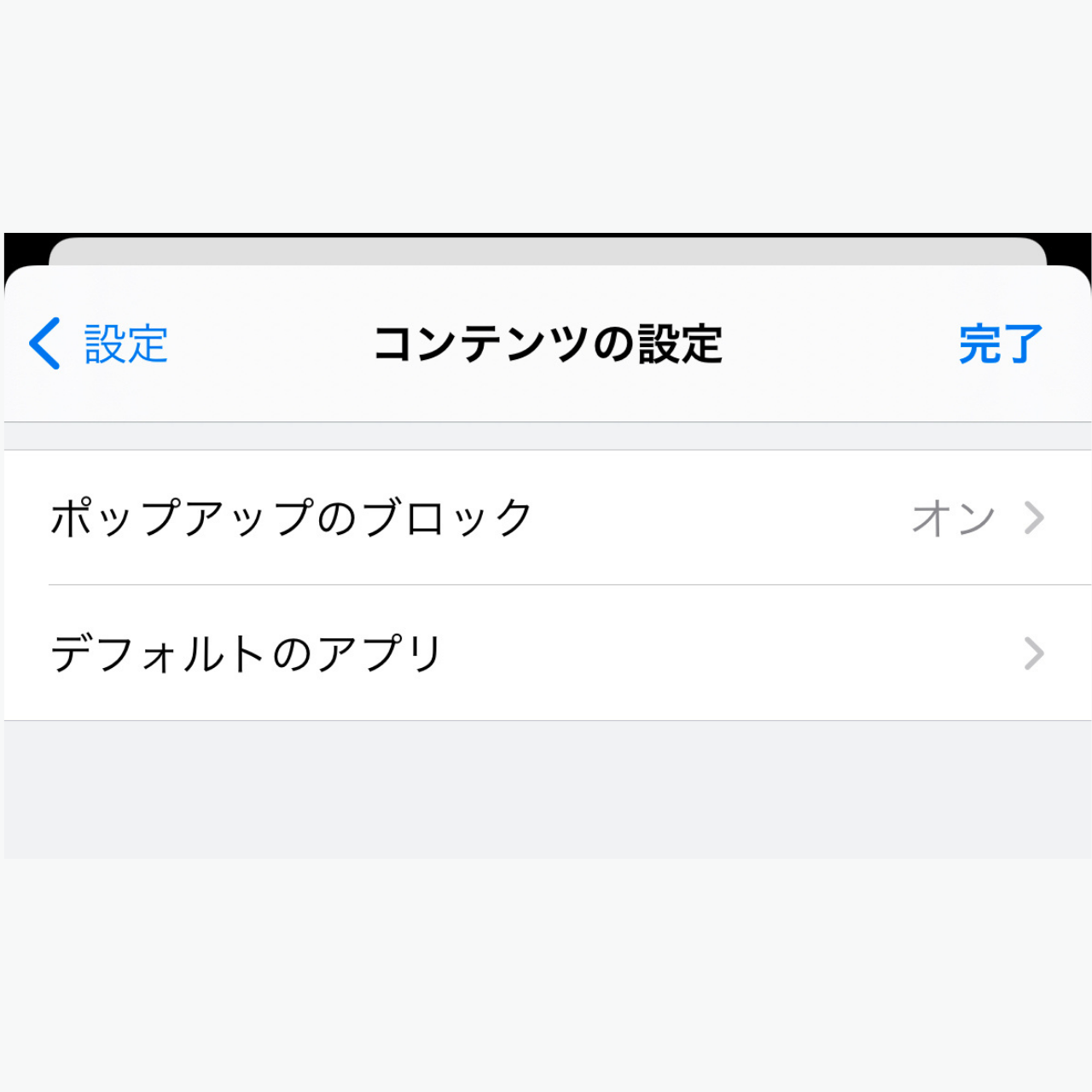
この画面から設定をすることができます。
ポップアップブロックの設定がオンになっていると設定は完了です。
このような設定がされているとiPhoneにインストールされているGoogle Chromeアプリでも邪魔な広告が表示されにくくなります。
ぜひ試してみてください。
まとめ
今回はGoogle ChromeでWEBサイトを見る時に表示される邪魔な広告を表示しない・ブロックする方法について紹介させていただきました。
手順は以下の通りです。
- Google Chromeアプリを開く
- 右上に表示されている点が3つ並んだ部分をタップ
- メニュー画面から「設定」を選択
- サイトの設定から設定が可能
- これで設定は完了です
このようにAndroidスマホでもiPhoneでもGoogle Chromeアプリでは邪魔になりそうな広告を設定でブロックすることができます。
WEBサイトを頻繁に見るという方にはおすすめの設定なので、ぜひ試してみてください。
ただし、全ての広告がブロックされるわけではありませんので、そちらは注意してください。
またこのサイトではスマホの基本的な使い方から様々な便利機能について紹介していますので、よかったら他の記事もご覧になってください。
最後までご覧いただきありがとうございました。
以上「スマホに表示される広告を表示しない!ブロックをする方法」でした。
スポンサー広告